Transferir música a tu teléfono Oppo es una necesidad común para muchas personas, especialmente en varias situaciones. Ya sea que esté consolidando su biblioteca de música o que busque disfrutar de sus canciones favoritas sobre la marcha, saber cómo transferir música de manera efectiva es de suma importancia.
Este artículo tiene como objetivo guiarlo a través del proceso de transferencia de música a su teléfono Oppo. Explicaremos Cómo transferir música al teléfono Oppo Desde su computadora o teléfono Android de tres maneras inteligentes. Veamos a las tachuelas de latón ahora.
Parte 1: Cómo transferir música al teléfono Oppo desde la computadora a través del producto profesional
Para transferir música de su computadora a su teléfono Oppo de manera fácil y efectiva, se recomienda utilizar una herramienta de terceros: Asistente Mobilekin para Android (incluida su versión Mac). Este software le permite transferir de manera segura y fácil los archivos multimedia, contactos, mensajes y más entre su computadora y Android con solo simples clics. Es compatible con varias computadoras, lo que permite la migración de datos sin problemas. Más allá de eso, hay un período de prueba gratuito disponible para que pueda probar el software.
Más características del asistente de Mobilekin para Android:
- Transfiera la música al teléfono Oppo desde PC/Mac sin esfuerzo adicional.
- Copie archivos de Android a computadora selectivamente.
- Realice una copia de seguridad de su contenido a una computadora y lo restaure en consecuencia.
- Trabaje para tipos de datos como música, videos, fotos, contactos, SMS, registros de llamadas, aplicaciones y más.
- Administre los datos de Android en su computadora convenientemente.
- Totalmente compatible con varios dispositivos Android, incluidos OPPO R25/R23/R21/R17/R15/R13/R11, busque x7/x6/x5, Reno 10/Reno 9/Reno 8/Reno 7/Reno 6, y más.
- 100% limpio y seguro (amigable con la privacidad).

¿Cómo transfiero la música de mi computadora portátil/escritorio a mi teléfono Oppo usando Mobilekin Assistant para Android?
Paso 1. Conecte su teléfono OPPO virtualmente conectado
Conecte Oppo a una computadora con un cable USB. Inicie el asistente instalado para el programa Android. Luego, asegúrese de que la depuración USB esté habilitada en su dispositivo para permitir que el programa lo detecte con éxito.
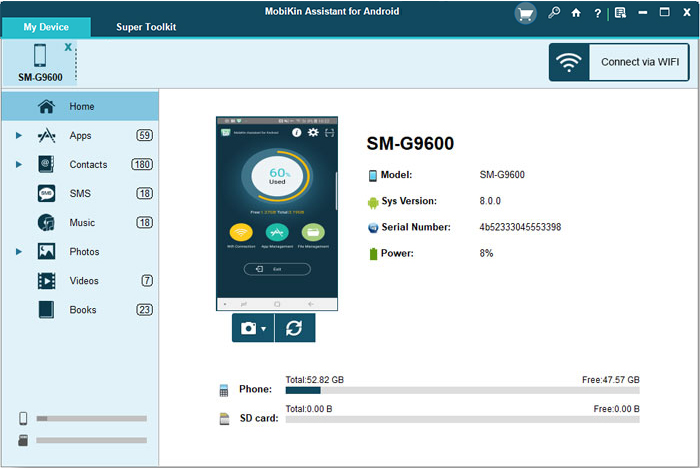
Paso 2. Acceda a la pantalla de gestión de la música
Una vez reconocido, verá información específica sobre su teléfono que figura en la interfaz. Luego, navegue a la carpeta «Música» en el lado izquierdo de la interfaz para acceder a la ventana de administración de canciones.
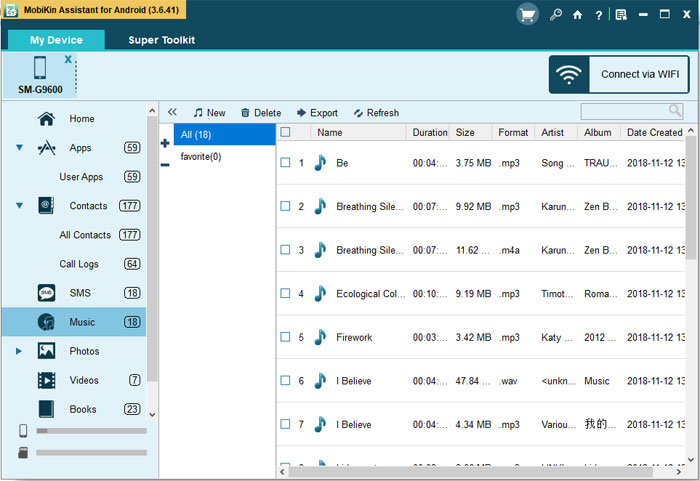
Paso 3. Transfiera la música a Oppo desde su computadora
En la ventana de administración de música, haga clic en la opción «Nuevo» en la pantalla superior para abrir el cuadro de diálogo de navegación de archivos. Finalmente, ubique los archivos de música que desea transferir desde su computadora y haga clic en «Abrir» para importarlos a OPPO.
Puede que le guste:
Parte 2: Cómo transferir música de la computadora portátil al teléfono Oppo usando File Explorer
El método más rápido para transferir música a tu OPPO desde una computadora es a través de un cable USB. El proceso difiere ligeramente para PC y Mac. Puede realizar directamente la transferencia sin herramientas de terceros.
¿Cómo transferir música de computadora al teléfono Oppo usando File Explorer?
- Establezca una conexión entre su dispositivo Oppo y su computadora.
- Otorgue el acceso de Windows eligiendo «transferencia de archivos/Autoid Auto».
- Una vez concedido, transfiera todos sus archivos de música a una carpeta designada en la PC por copiar y pegar.
- Deje tiempo para que el proceso de transferencia de música finalice.
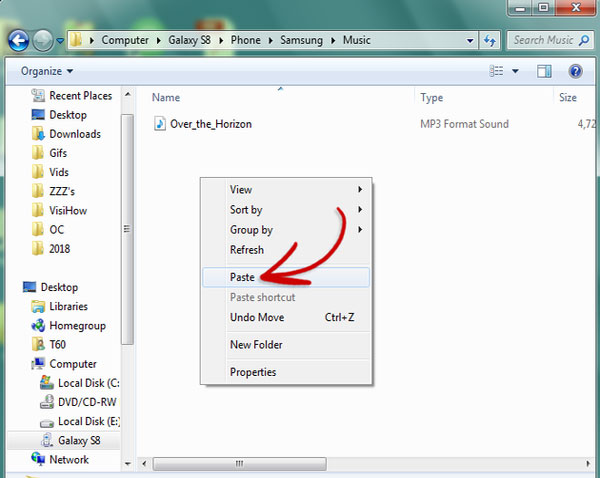
File Explorer admite una amplia gama de formatos musicales, que incluyen MP3, AAC, FLAC y WAV, entre otros. Antes de la transferencia, consulte los formatos de archivo para asegurarse de transferir las canciones en formatos compatibles.
Parte 3: Cómo descargar música a Oppo desde Mac a través de la transferencia de archivos de Android
La transferencia de archivos de Android, disponible solo para Mac, simplifica la transferencia de canciones y otros archivos a teléfonos Android/OPPO. Su interfaz intuitiva permite una funcionalidad fácil de arrastrar y soltar, garantizar transferencias de música rápidas y sin problemas.
¿Cómo puedo descargar música a mi teléfono Oppo desde mi computadora Mac?
- Instale la transferencia de archivos Android en su Mac.
- Conecte su dispositivo OPPO a la Mac con el cable USB.
- Si se le solicita que elija una opción de conexión, seleccione «Transferencia de archivo»/»MTP».
- Seleccione los archivos de música en su computadora.
- Arrastre los archivos a la carpeta de música en su teléfono inteligente dentro de la transferencia de archivos de Android.

Parte 4: Cómo transferir música al teléfono Oppo desde el teléfono Android en un solo clic
¿Busca transferir música sin problemas entre los dispositivos Oppo o Android/iOS? No olvide darle una foto de transferencia móvil dekin para móvil (win y mac). Este producto versátil mueve de manera rápida y segura canciones y otros tipos de archivos, mantiene la calidad y garantiza la privacidad. Además de eso, es rápido, confiable y compatible con una gama completa de dispositivos Android/iOS, así como PCS y Mac.
![]()
![]()
Ahora, descargue gratuita esta herramienta y siga los detalles para aprender a hacer una transferencia de música Oppo de Android con ella:
- Comience por iniciar el programa Transfer For Mobile en su computadora después de descargarlo e instalarlo.
- Utilice cables USB para conectar ambos teléfonos Android a su computadora.
- La herramienta reconocerá de inmediato ambos dispositivos.
- Si los dispositivos de origen y destino están fuera de lugar, simplemente toque la opción «Flip» para intercambiar sus posiciones.
- Con la configuración inicial terminada, elija la opción «Música» y presione el botón «Iniciar copia».
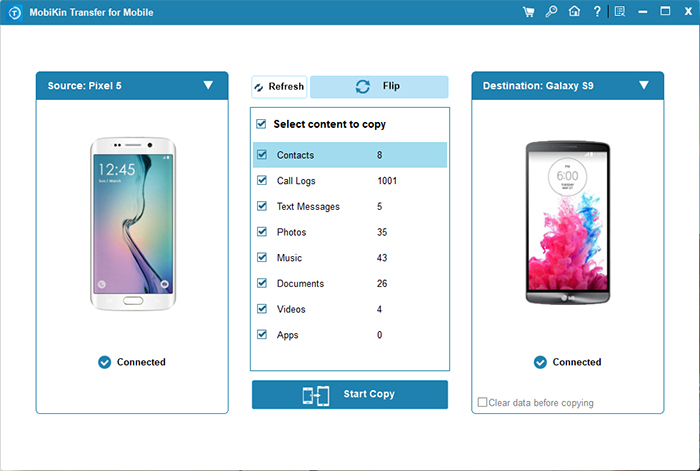
Parte 5: Cómo transferir música a OPPO desde Oppo usando compartir cercano
La parte cercana, que se encuentra en la mayoría de los dispositivos Android de Android 6.0 hacia arriba, permite un fácil intercambio de archivos entre dispositivos usando WiFi, Bluetooth y más. Con su interfaz intuitiva, los usuarios pueden transferir perfectamente varios archivos, incluida la música, de un dispositivo Android a otro sin la necesidad de una conexión a Internet.
¿Cómo transferir música al teléfono Oppo desde Android utilizando compartir cerca?
- Acceda a «Configuración» en ambos dispositivos Android, luego navegue a «Google».
- A partir de ahí, seleccione «Dispositivos y compartir», proceda a «Compartir cerca» y activelo.
- Asegúrese de establecer la visibilidad del dispositivo en «todos» y optar por «sin Internet» para evitar los cargos de datos.
- A continuación, elija el archivo de música deseado para la transferencia y opte por «compartir cerca» del menú de intercambio.
- Posteriormente, seleccione su dispositivo OPPO como destinatario y acepte la transferencia de archivos entrantes.
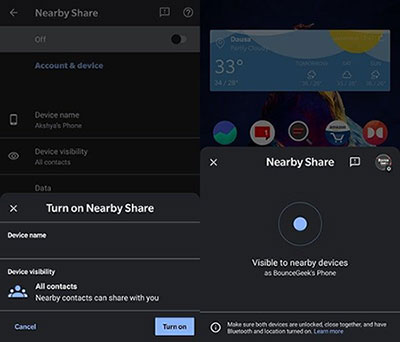
La participación cercana es típicamente rápida para transferir música entre teléfonos Oppo. Sin embargo, ambos dispositivos deben estar muy cerca y tener una participación cercana habilitada para que se produzca la transferencia. Además, asegúrese de que ambos dispositivos tengan suficiente duración de la batería y espacio de almacenamiento para acomodar los archivos transferidos.
Parte 6: Cómo transferir música al teléfono Oppo desde Android con Bluetooth
Si bien Bluetooth todavía puede transferir archivos de música entre dispositivos Android, no es tan común como antes debido a velocidades y problemas de conectividad más lentos. Sin embargo, para transferir algunas pistas, puede ser suficiente. Así es como funciona:
- Navegue a «Configuración> Bluetooth» en ambos dispositivos Android, asegurando que Bluetooth esté activado, y la visibilidad del dispositivo está configurada en «Visible para otros».
- Abra la aplicación de archivos en el dispositivo Android que contiene su música.
- Localice sus archivos de música, generalmente encontrados dentro de una carpeta «Audio» o «Música».
- Mantenga presionado la pista que desea copiar, luego seleccione pistas adicionales si lo desea.
- Toque «Compartir», seguido de «Bluetooth».
- Cuando se detecte su destino OPPO, elija su nombre de la lista.
- Por último, acepte el archivo de archivo entrante en OPPO.
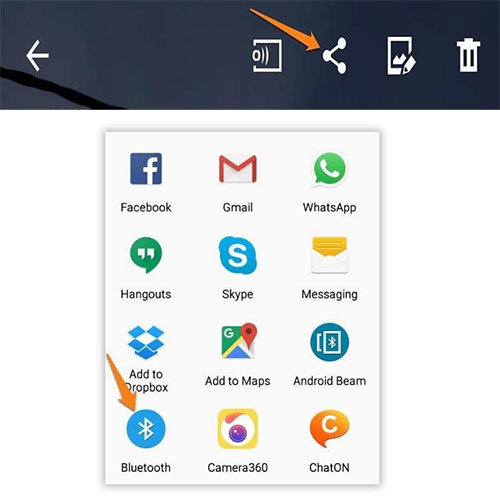
Preguntas frecuentes para transferencia de música oppo
P1: ¿Cómo transferir música a un teléfono Oppo desde YouTube Music?
- Abra la música de YouTube en su dispositivo.
- Busque y seleccione la canción o la lista de reproducción.
- Toque el menú de tres puntos y elija «Descargar» para guardarlo.
- Conecte su dispositivo a su computadora con USB.
- Transfiera los archivos descargados a su computadora.
- Desconecte su dispositivo y conecte su teléfono Oppo.
- Copie los archivos en la carpeta de música de tu oppo.
- Expleja con seguridad a tu OPPO de la computadora.
- Acceda a la música a través de la aplicación de reproductor de música de tu Oppo.
P2: ¿Cómo transferir música a Oppo desde iTunes?
- Asegúrese de tener un iPhone o un dispositivo para iPad.
- Conecte su iDevice a su computadora y abra iTunes.
- Asegúrese de que su biblioteca de música esté sincronizada con iTunes en su computadora.
- Localice los archivos de música que desea transferir a su teléfono Oppo.
- Copie los archivos de música de su biblioteca iTunes a una carpeta en su computadora.
- Desconecte su iPhone de la computadora.
- Conecte Oppo a la computadora con un cable USB.
- Transfiera los archivos de música copiados de su computadora a la carpeta de música de su teléfono opto.
P3: ¿Cómo acceder a las canciones transferidas en OPPO?
Una vez que los archivos de música se transfieren a su teléfono Oppo, puede acceder a ellos a través de la aplicación de reproductor de música preinstalada o cualquier aplicación de reproductor de música de terceros que haya instalado.
Read more: [Guía Completa] ¿Cómo Transferir Música de un iPod a un Teléfono Android?
Resumir
A medida que inicia el viaje de transferir música a su teléfono Oppo, es crucial considerar sus necesidades y preferencias específicas. Evalúe los métodos descritos en este artículo y elija el que mejor se adapte a su situación. Ya sea que opte por transferir música desde su computadora u otro dispositivo Android, asegúrese de seguir las instrucciones con cuidado y salvaguardar su biblioteca de música. Finalmente, distribuya amablemente este artículo entre sus conocidos para extender la asistencia a un público más amplio.
